undefined
undefined
undefined
Fasilitas Dasar Corel Draw
Quick Start
Pertama kali perangkat lunak CorelDRAW diaktifkan, sistem akan
menampilkan kotak dialog welcome. Pada kotak
dialog ini, lembar proses yang yang dapat diaktifkan, yaitu:
- quick start: aplikasi ini dapat membantu untuk mempermudah mempersiapkan ruang perancangan grafis baru atau pengubahan rancangan grafis yang pernah dibuat sebelumnya.
- what’s new: aplikasi yang menginformasikan fasilitas baru yang disediakan pada perangkat lunak CorelDRAW X4.
- learning tools: alat yang mempermudah pemakai perangkat lunak CorelDRAW mempelajari fasilitas yang disediakan.
- galeri: galeri digunakan untuk mengunjungi situs komunitas pemakai CorelDRAW. Pada situs tersebut terdapat berbagai rancangan grafis profesional yang menggunakan perangkat lunak CorelDRAW.
- updates: aplikasi yang digunakan untuk mengunjungi situs resmi perangkat lunak CorelDRAW untuk berbagai keperluan. Salah satunya, yaitu untuk memperbarui model sistem CorelDRAW.
Hints
Hints berada pada sisi kanan
kotak dialog utama sistem. Fasilitas ini memberikan petunjuk apa dan bagaimana
memproses suatu objek
gambar/teks.
Menu Bar
Menu Bar berada pada bagian atas kotak dialog utama sistem.
Sistem menu CorelDRAW X4 menggunakan standar sistem operasi Windows
yang sangat memudahkan pemakaian.
Standard Toolbar
Standard toolbar terletak di
bawah menu bar. Pada standard toolbar, sistem meletakkan simbol proses
cepat. Misalnya terdapat simbol seperti folder untuk membuka suatu data grafis CorelDRAW.
Property Bar
Property bar adalah fasilitas tambahan yang muncul setelah
memilih salah satu alat dalam fasilitas toolbox. Tujuannya untuk mempermudah
pemakaian alat fasilitas toolbox terpilih. Property bar biasanya berada di
bawah standard toolbar..
Toolbox
Toolbox biasanya terletak di
bagian paling kiri. Sistem meletakkan sebagim memberi tanda lipatan pada
sisi kanan bawah alat fasilitas toolbox yang memiliki subalat. Untuk
menampilkan daftar subalat tersebut dapat dilakukan dengan mengklik dan menahan
simbol alat yang bersangkutan.Jika kita masuk ke corel nanti error tak usa h
diulangulang masuk-masuk terus,biar error toolbok,toolbar aneh tak seperti
biasanya.
Status Bar
Sistem meletakkan berbagai informasi
pada baris status yang terdapat pada sisi
bawah kotak dialog utama. Informasi tersebut berkenaan dengan objek gambar/teks dan/atau alat proses terpilih.
Color Palette
Color palette atau kotak
warna terletak di
bagian paling kanan kotak dialog utama. Untuk memberi warna pada objek
gambar/teks cukup melakukan klik seperti biasa. Sedangkan untuk memberi warna garis, klik kanan pada warna yang
dipilih dalam kotak warna.
Dialog Box
Sistem CorelDRAW akan meletakkan sejumlah pilihan proses
dari fasilitas yang komplek pada suatu kotak dialog. Fasilitas yang
bersangkutan dapat diatur melalui kotak dialog tersebut. Misalnya, pengubahan
format objek gambar dari vektor ke bitmap melalui menu bitmaps submenu convert to bitmap.
Docker
Sistem meletakkan sejumlah
kotak dialog fasilitas yang (dianggap) sering digunakan dalam bentuk tetap pada
sisi kanan kotak
dialog. Format tersebut disebut dengan docker. Fasilitas ini dapar ditampilkan
melalui menu window
submenu docker.
Fixed/Floating Toolbar
Salah satu keistimewaan dari
sistem CorelDRAW X4, yaitu fasilitas toolbox kotak warna, menu bar, standard
toolbar, dan/atau property bar yang dapat digeser dan ditempatkan di sembarang lokasi.
Operasi Dasar
Objek Garis
Pada sistem CorelDRAW X4, objek garis dapat dibentuk melalui
curve tool yang ada pada fasilitas toolbox. Adapun subalat pada fasilitas curve
tool berupa:
- freehand tool: alat ini digunakan untuk membentuk beragam garis lurus atau garis yang tidak beraturan.
- bezier tool: alat ini digunakan untuk membentuk beragam garis lurus dan garis yang tidak beraturan secara bersamaan.
- artistic media tool: alat ini digunakan untuk membentuk berbagai objek garis artistik. Dalam menentukan bentuk garis artistik tersebut, gunakan simbol yang ada di sisi kiri fasilitas property bar, lalu tentukan spesifikasi konfigurasinya pada sisi kanannya.
- pen tool: pemakaian pen tool hampir serupa dengan pemakaian bezier tool.
- polyline tool: pemakaian polyline tool hampir sama dengan freehand tool.
- 3 point curve tool: alat ini digunakan untuk membentuk garis melingkar dengan mudah dan cepat.
- connector tool: alat ini digunakan untuk menghubungkan beberapa objek gambar. Misalnya, membentuk garis penghubung alur diagram.
- dimension tool: alat ini digunakan untuk membentuk garis dimensi vertikal, horizontal, diagonal, dan sebagainya. Untuk membentuk garis dimensi horizontal/vertikal secara otomatis, gunakan simbol auto aimension tool yang terdapat di sisi kiri fasilitas property bar ketika alat ini aktif.

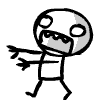


0 komentar: